当前位置: 首页 > Win11如何加密文件夹?Win11加密文件夹的方法
很多朋友会加密文件夹来保护个人隐私,但是升级到Win11系统后,很多朋友不知道怎么操作,那么如何解决这种情况呢?下面就和小编一起来看看解决方法吧。
Win11加密文件夹的方法
1、首先进入磁盘,找到想要加密的文件夹。
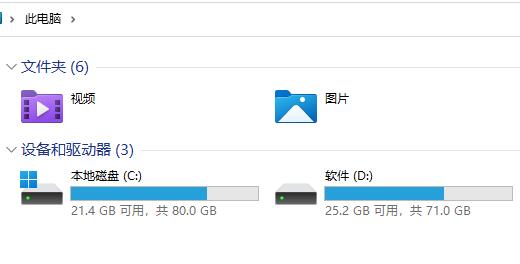
2、找到后,右键该文件夹,选择“属性”。
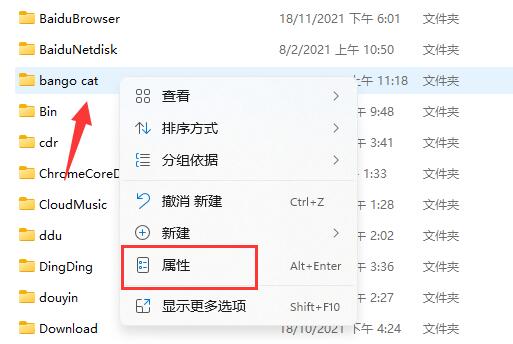
3、接着点击属性中的“高级”设置。
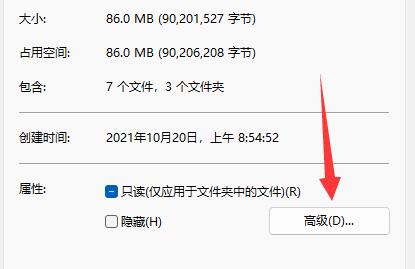
4、再勾选“加密内容以便保护数据”,并点击“确定”。
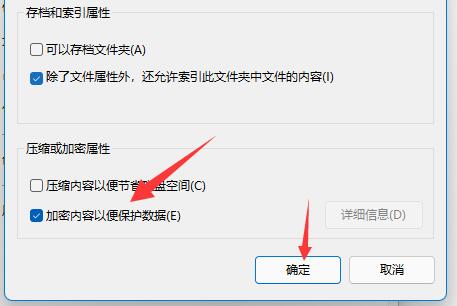
5、回到文件夹属性后,点击“确定”,会弹出提示框,再点击“确定”就可以加密文件夹了。
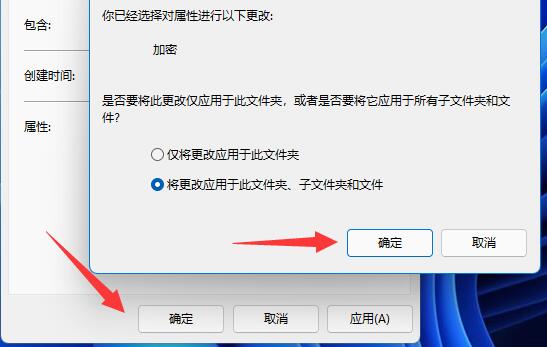

2024-12-10

2024-12-06

2024-12-06

2024-12-10

2024-12-08

2024-12-06

2024-12-06